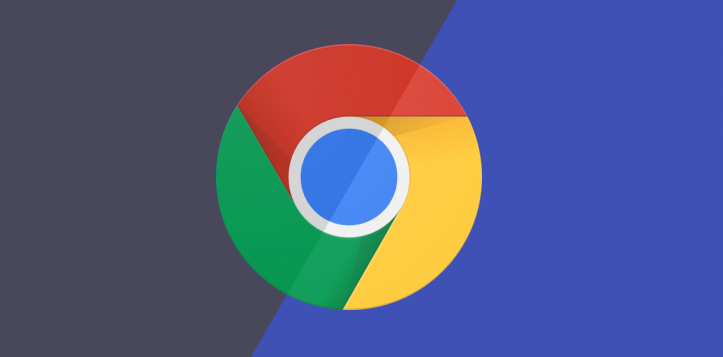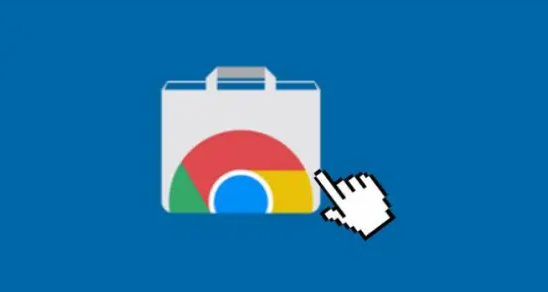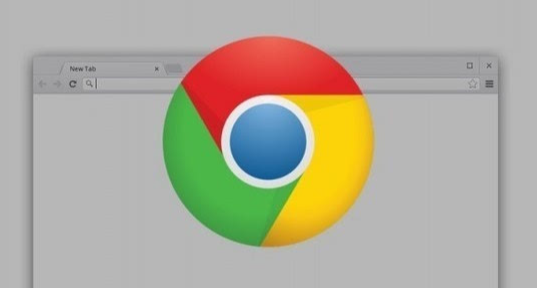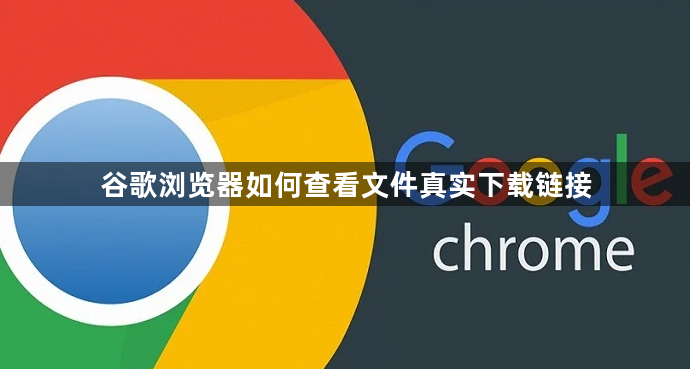
1. 通过下载管理面板查看:在Chrome浏览器中,点击浏览器右上角的三个点图标,选择“下载”选项,或者直接按快捷键“Ctrl+J”(Windows)或“Command+Option+L”(Mac),打开下载管理面板。在下载管理面板中,找到正在下载或已下载的文件条目,将鼠标移至该文件对应的“下载”按钮上,此时会显示一个下拉箭头,点击该箭头,在弹出的菜单中选择“复制链接地址”,即可获取文件的真实下载链接。
2. 使用开发者工具查看:打开Chrome浏览器,按快捷键“F12”或“Ctrl+Shift+I”(Windows)或“Command+Option+I”(Mac),打开开发者工具。在开发者工具中,切换到“Network(网络)”面板。开始下载文件,此时在“Network”面板中会出现与下载相关的网络请求。找到对应的文件下载请求,通常可以根据文件名或文件大小来识别。右键点击该请求,选择“Copy URL(复制URL)”,即可得到文件的真实下载链接。
3. 查看页面源代码:在文件下载页面,右键点击页面空白处,选择“查看网页源代码”。在源代码中,使用搜索功能(通常是按“Ctrl+F”或“Command+F”)搜索文件名或相关关键词,找到包含下载链接的代码行。一般来说,下载链接会在a标签的`href`属性中,或者在其他脚本代码中定义。找到后,将链接地址复制出来即可。